Win10怎么開啟WOL網絡喚醒遠程開機功能?
Win10怎么開啟WOL網絡喚醒遠程開機功能?網絡喚醒是一種利用網絡遠程喚醒計算機的技術,不過需要ATX電源及主板的軟硬件支持。相信還有很多伙伴都不懂要如何開啟WOL網絡喚醒開機功能吧?其實方法有很多,比如我們可以使用BIOS或網卡來開啟網絡喚醒,具體的設置方法請參看下文。

Win10開啟網絡喚醒功能的操作方法:
一、設置主板BIOS
首先,我們要在主板 BIOS 里面設置 WOL 喚醒功能的開關,大部分主板都會支持喚醒,但每個主板的 BIOS 選項不盡相同,建議參考說明書。
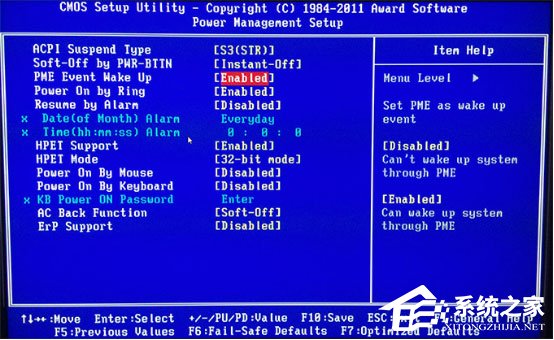
BIOS 里關于 WOL 網絡喚醒的選項一般是類似這些字眼 wake on lan;resume on lan;power on PME;power on by PCI-E device; Power on by Onboard LAN 等等,將其設為 Enabled 即可,這是必須條件。
二、設置網卡驅動
其次,在網卡驅動里設置開啟 WOL 相關選項。在設備管理器中找到網卡設備,右鍵選擇「屬性」,然后在「電源管理」里面開啟「允許此設備喚醒計算機」,然后在「高級」一欄里找到「關機網絡喚醒」、「魔術封包喚醒」里設置成「開啟」。
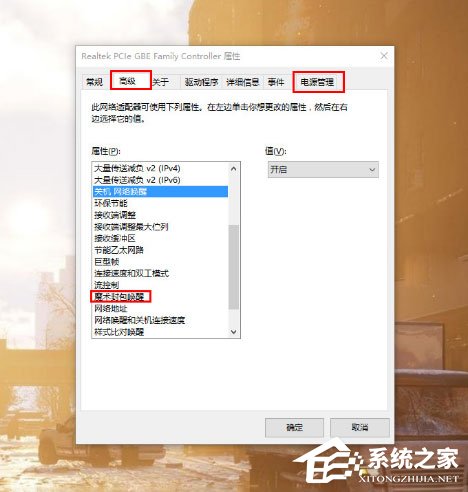
三、設置局域網固定 IP / 獲取網卡的物理地址
設置好前面的兩項之后,我們就可以進行 WOL 喚醒了。實施 WOL 需要知道設備的 IP 地址以及網卡的物理地址 (MAC)。網卡的物理地址我們可以通過 ipconfig /all 命令來獲得,一般是像 00-E7-0B-37-26-1F 的字符串。
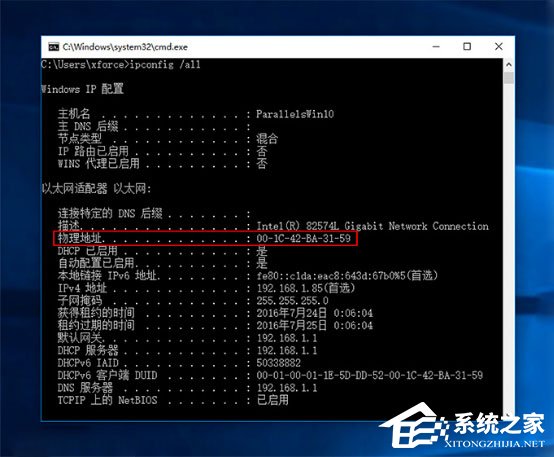
同時,這里也能看到本機在局域網內的 IP 地址。但是,絕大多數的電腦默認都是通過路由器的 DHCP 動態分配 IP 的,每次開機后的 IP 可能都會變化,因此我們需要在路由器里,為電腦設置一個靜態的固定 IP 地址,譬如 192.168.1.123。
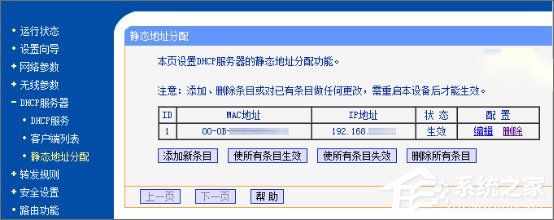
這樣,我們就可以獲得 WOL 喚醒的兩個必要的參數了,至此我們已經完成了「局域網內喚醒」的配置。現在我們通過你的WOL軟件即可對局域網內的電腦實施遠程喚醒了。
以上便是Win10開啟WOL網絡喚醒遠程開機功能的方法,雖然不同牌子的主板、網卡、路由器在選項設置的名稱和位置上都不相同,但是思路都差不多,大家可以根據自己電腦的實際情況進行設置。
相關文章:
1. Win10 20H2版本的功能更新安裝失敗怎么辦?2. Win10更新過程中卡住怎么辦?Win10更新過程中卡住的解決方法3. Win7文件夾選項在哪里?Win7文件夾選項的位置4. Win11硬盤安裝方法介紹 Win11系統硬盤安裝教程5. Win11退回正版Win10怎么操作?Win11回退Win10教程6. Win11桌面沒有圖標怎么解決?Win11桌面沒有圖標解決教程7. Win11有哪些不能用的軟件?8. Win10電腦打開軟件黑屏閃退怎么辦?9. Win10電腦怎么一鍵釋放系統資源?Win10電腦一鍵釋放系統資源的操作方法10. Kylin(麒麟系統) 同時掛載USB閃存盤和移動硬盤的方法及注意事項

 網公網安備
網公網安備